Как отредактировать, приостановить или отменить рекламное объявление в Instagram
Опубликовано: 2023-05-05Instagram — феноменальная платформа для всех видов социального продвижения, привлечения аудитории и визуального повествования. Сайт превысил миллиард активных пользователей в месяц, и он неуклонно открывает свои границы, так сказать, для маркетологов.
Было время, когда Instagram был чем-то вроде города-крепости, скрытой точки зрения, доступной только пользователям мобильных устройств. За прошедшие годы появились десятки различных обходных путей, от мобильных эмуляторов до сторонних сервисов, использующих буквально стену телефонов для управления учетными записями. Instagram отчасти боролся с этим, сделав сайт доступным для пользователей настольных компьютеров, а отчасти открыв свой API публикации для определенных маркетинговых партнеров.
Конечно, любая социальная сеть с миллиардом пользователей должна как-то зарабатывать деньги, иначе одни только затраты на хостинг разорвут ее в клочья за считанные минуты. Instagram, как и большинство социальных сетей, достигает этого с помощью рекламы. Пользователи и компании могут продвигать сообщения в качестве рекламы, чтобы дополнительно наращивать аудиторию, повышать осведомленность и даже продавать товары прямо с сайта.
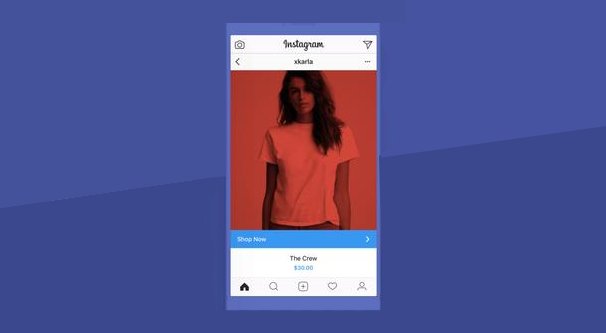
Теперь, если вы думаете о размещении рекламы в Instagram, вам нужно знать одну вещь: Instagram принадлежит Facebook. Обычно это не имело большого значения; сайты будут автономными. Это не так с Instagram. Многие внутренние функции, включая рекламу, обрабатываются через Facebook, а не через Instagram.
В этом есть определенный смысл. Facebook не чувствует необходимости управлять двумя разными рекламными платформами, когда они часто используют общие учетные записи. Все создание и управление рекламой в Instagram осуществляется через менеджер рекламы Facebook.
Для целей этой статьи я предполагаю, что у вас уже есть бизнес-страница в Facebook и учетная запись в Instagram, но вы более или менее новичок в рекламе на любой из платформ. Если я расскажу о чем-то, что вы уже знаете, не стесняйтесь пропустить.
Настройка
Первое, что вам нужно сделать, чтобы управлять рекламой в Instagram, — это настроить себя на рекламу в первую очередь.
Начните с сайта business.facebook.com, который является центром рекламы в Facebook и Instagram. Если у вас еще нет рекламной учетной записи Facebook, вам необходимо создать ее здесь. Нажмите, чтобы создать учетную запись. Добавьте название своей компании и выберите свою основную бизнес-страницу на Facebook. Добавьте свою контактную информацию и заполните различные поля, необходимые Facebook для настройки вашей учетной записи.
Если в вашей организации есть сотрудники, которые будут помогать с рекламой или обрабатывать аналитику, может быть целесообразно добавить их в качестве бизнес-участников с соответствующими ролями страницы. Вы можете прочитать о различных ролях и их способностях на этой странице. Чтобы назначить конкретную роль конкретному человеку, вы можете выполнить следующие шаги.

Это позволяет настраивать и запускать рекламу в Facebook, а как насчет Instagram? Чтобы продвигать собственные публикации в Instagram, вам необходимо связать свою учетную запись Instagram. Сначала обратитесь к своему бизнес-менеджеру, которого вы найдете по тому же URL-адресу business.facebook.com. В левой части интерфейса вы должны увидеть «Бизнес-настройки». Найдите это и аккаунты Instagram под ним. Нажмите, чтобы получить новую учетную запись Instagram.
Вам будет предложено войти в свою учетную запись Instagram, что характерно для любой авторизации в приложении. Затем вам будет предложено выбрать, какая рекламная учетная запись или несколько рекламных учетных записей должны быть связаны с этой учетной записью Instagram. Выберите свою основную рекламную учетную запись, которую вы только что создали, если вы следили за ней.
Создание рекламы в Instagram
Много усилий может быть потрачено на рекламу в Instagram между временем, когда вы создаете свою рекламную учетную запись, и временем, когда вы создаете свои объявления. Вы можете, например, провести много исследований конкурентов, провести мозговой штурм рекламных идей, создать текст и изучить варианты таргетинга. Я собираюсь опустить большую часть этого, так как есть много ресурсов, доступных для дальнейшего чтения в этом блоге и в других, как есть.
Что вам нужно сделать в первую очередь, это определить, какую цель вы хотите для своих объявлений. У рекламы в Instagram есть определенный набор целей , из которых можно выбирать. Ты можешь выбрать:
- Узнаваемость бренда, чтобы показать вашу рекламу как можно большему количеству людей, которые могут быть в ней заинтересованы.
- Охват, чтобы получить как можно больше информации, не заботясь о конверсиях.
- Трафик, чтобы обеспечить максимальную пропускную способность вашей целевой страницы.
- Установки приложений, чтобы пользователи устанавливали ваше приложение на свои мобильные устройства.
- Вовлеченность, чтобы игнорировать трафик или охват и вместо этого сосредоточиться на лайках и комментариях.
- Просмотры видео, чтобы больше людей смотрели видео, которые вы добавляете в Instagram.
- Конверсии, чтобы побудить людей к действию, будь то загрузка электронной книги, покупка продукта или заполнение списка рассылки.
Имейте в виду, что если вы хотите отслеживать что-то вроде конверсий или трафика на свой веб-сайт, вам необходимо установить на своем сайте пиксель отслеживания Facebook, чтобы данные записывались. Вы по-прежнему можете запускать рекламу трафика, но конверсии, по крайней мере, нуждаются в отслеживании, чтобы Facebook мог проверить, когда им нужно выставить вам счет.
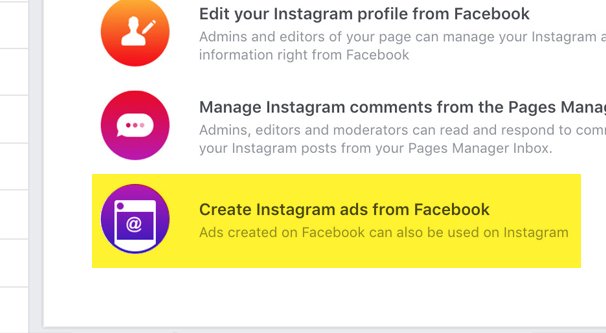
Вы также должны знать типичную структуру рекламы Facebook/Instagram. Платформа использует трехуровневую систему. На нижнем уровне у вас есть отдельные объявления. Объявления — это наименьшая дискретная единица рекламы; одно объявление имеет один набор таргетинга, один набор текста, одну стратегию назначения ставок и один бюджет.
Объявления могут быть сгруппированы в наборы объявлений, на которые могут быть наложены собственные ограничения. Обычно наборы объявлений используются в качестве контейнеров для вариантов объявлений, используемых при сплит-тестировании. Сплит-тестирование очень важно, но это также полупродвинутая техника, используемая в оптимизации. Facebook может проводить сплит-тестирование автоматически, а некоторые платформы, такие как AdEspresso, могут проводить более сложное сплит-тестирование. Вы также можете управлять им самостоятельно, если хотите.

Несколько наборов объявлений могут быть объединены в одну кампанию. Например, если у вас проходит Весенняя распродажа, у вас может быть набор объявлений, посвященный рекламе в Instagram, набор объявлений, посвященный рекламе в новостной ленте Facebook, и набор объявлений, посвященный рекламе на боковой панели, и все это в рамках общей рекламы Весенних распродаж. кампания. Это позволяет очень легко корректировать ограничения по расписанию и бюджету одновременно для всей кампании.
Объявления должны содержаться в наборах внутри кампаний, но вы не обязаны создавать несколько объявлений в кампании, если вы этого не хотите.
В менеджере объявлений вы можете создать объявление либо с управляемым созданием , либо с быстрым созданием . Управляемое создание — это, по сути, мастер программного обеспечения, который проведет вас через каждый аспект процесса, что он означает и что обычно является лучшей практикой согласно Facebook. Вы можете следовать или не следовать их советам в зависимости от вашего бизнеса, вашей ниши и ваших собственных данных. Если вы только начинаете, можно использовать управляемое создание, пока вы не поймете, что нужно Facebook для запуска рекламы в Instagram.
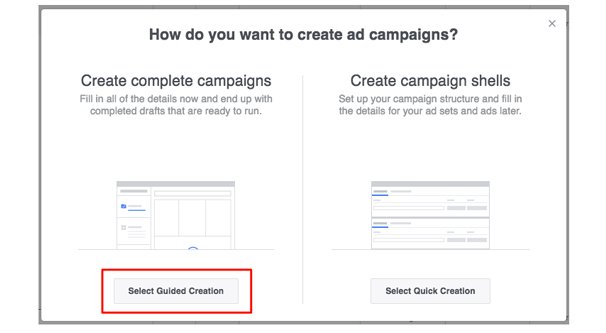
Между прочим, быстрое создание позволяет вам настроить с меньшим количеством руководств, поэтому вам не нужно выполнять все отдельные шаги и изучать даже те элементы, которые вам не нужны.
Таргетинг на вашу аудиторию следующий. Я не буду вдаваться в подробности таргетинга, так как это обширная тема, достойная отдельного поста. Вместо этого я просто отсылаю вас к другой фантастической статье на эту тему. В конце концов у вас будет достаточно данных для создания пользовательской аудитории, что значительно улучшит таргетинг вашей рекламы, но когда вы только начинаете, у вас мало что доступно.
Затем вы можете выбрать место размещения рекламы . Место размещения означает, где на Facebook и в Instagram вы хотите, чтобы реклама появлялась. Автоматическое размещение разместит ваше объявление на обеих платформах, но вы можете ограничить его только Instagram, если хотите. Это может быть полезно, если ваша аудитория на каждом сайте ощутимо отличается, и вы хотите усовершенствовать и развивать ее индивидуально, а не объединять их.
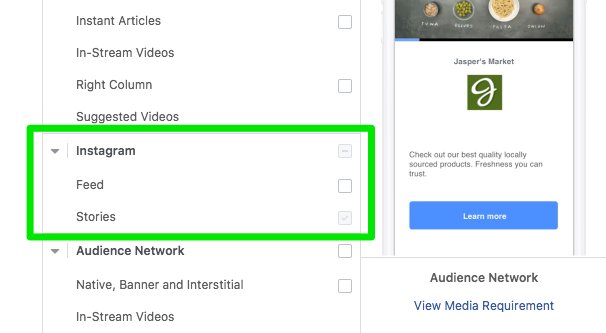
Далее следует настройка бюджета и графика размещения объявлений, и это не так уж сложно. Ваш бюджет — это просто сумма денег, которую вы готовы потратить на свое рекламное объявление, будь то в день или в течение всей жизни. Стратегии назначения ставок — это расширенные настройки, которые вы можете внести, чтобы лучше тратить свои деньги, но значения по умолчанию не так уж плохи для начала.
На данный момент вы достигли времени, когда вы делаете свои настоящие объявления. Копии и изображения, которые вы используете, должны соответствовать вашему бренду, они должны быть привлекательными и побуждать пользователей кликать. Существует множество галерей хороших рекламных объявлений в Instagram, которые вы можете изучить в поисках идей.
- 12 лучших объявлений WordStream в Instagram, которые они когда-либо видели.
- 55 лучших примеров вдохновляющей рекламы в Instagram от AdEspresso.
- 84 отличных примера рекламы в Instagram от Каролы Карлсон, на которых стоит поучиться.
Это лишь некоторые из множества статей с подобными списками, которые вы можете найти в Интернете. Нет конца возможному вдохновению, которое вы можете найти, копаясь в существующих примерах.
При создании объявления обязательно используйте изображение высокого качества, которое соответствует размерам, рекомендованным Instagram. Если им нужно сжать, расширить, обрезать или иным образом изменить ваше изображение, оно не будет выглядеть точно для вашего объявления и будет казаться более неуместным. Чем больше выделяется ваше объявление, тем меньше вероятность его конверсии, независимо от вашей цели.
Редактирование, приостановка и отмена рекламы в Instagram
Иногда, когда вы запускаете рекламу, вы можете решить, что хотите изменить некоторые детали или иным образом изменить рекламу.
Редактировать объявление легко. В Facebook Ads Manager найдите кампанию, содержащую рекламу, которую вы хотите отредактировать. Здесь вы можете внести изменения на уровне кампании или перейти к группе объявлений и внести изменения на уровне группы. Перейдите к конкретному объявлению, чтобы изменить его настройки.
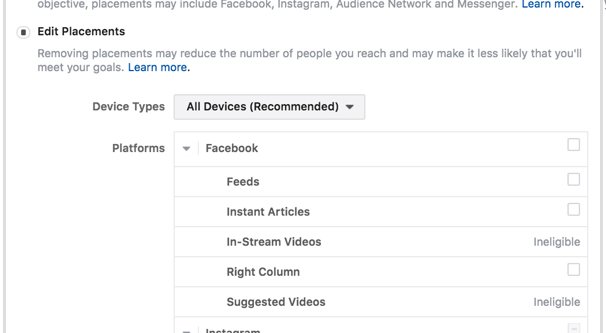
Как только вы окажетесь в объявлении, которое хотите настроить, найдите значок карандаша на боковой панели. Это откроет окно создания объявления со всей информацией для этого существующего объявления, которое уже заполнено, потому что это одно и то же объявление.
Имейте в виду, что если вы внесете изменения в копию своего объявления, вам нужно будет повторно отправить ее на рассмотрение. Facebook вынужден проверять любые изменения изображений и копий, чтобы убедиться, что они по-прежнему соответствуют правилам. Это помогает предотвратить кражу рекламы, а затем редактирование ее для нарушения правил.
НОВЫЙ! Facebook объединил Power Editor с базовым Ads Manager, чтобы создать единый интерфейс, включающий все функции Power Editor. Одна из функций, которую они медленно внедряют, — это функция обзора. На панели редактора есть кнопка «Обзор» со значком глаза. Вы можете нажать на нее, и она просканирует ваше объявление на наличие возможных ошибок или проблем. На момент написания этой статьи эта функция может быть доступна не всем, поэтому, если вы не видите кнопку, не беспокойтесь. Вы получите это в конце концов.
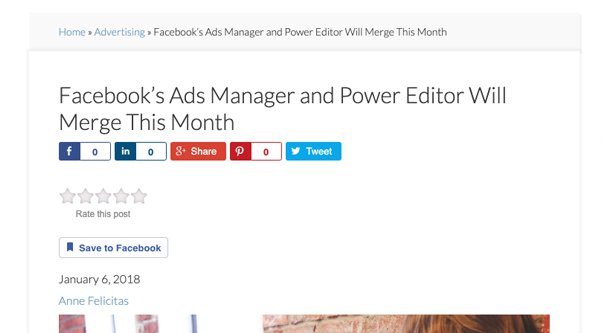
Вы можете массово редактировать несколько кампаний, наборов объявлений или объявлений, удерживая клавишу Shift или Control и выбирая их все сразу. Это позволяет вам делать такие вещи, как массовое создание, дублирование, включение или отключение рекламы.
Если вы хотите внести изменения, но предпочитаете опубликовать их позже, вы можете «закрыть» объявление после внесения изменений, а не публиковать его немедленно. Это сохранит ваши изменения после подтверждения.
Включить и отключить рекламу очень просто. Рядом со всеми уровнями — кампанией, группой объявлений и уровнями объявлений — есть ползунок. Когда он сдвинут вправо и становится синим, реклама активна. Когда он сдвинут влево и становится серым, он отключен. Вы можете просто нажать эту кнопку, чтобы немедленно отключить или включить рекламу.
Стоит отметить, что если объявление включено, но группа объявлений отключена, объявление не будет показываться. То же самое касается сетов и кампаний. Настройка верхнего уровня регулирует работу объявления.
Чтобы полностью удалить объявление , найдите объявление, которое хотите удалить, и установите флажок, чтобы выбрать его. Затем щелкните значок корзины на верхней панели, и он будет удален. У вас будет одна возможность подтвердить или отменить удаление, после чего ваше объявление исчезнет.
